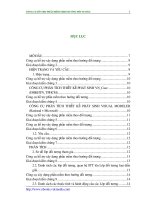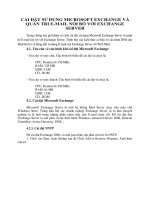Xây dựng Microsoft Exchange 2016
Bạn đang xem bản rút gọn của tài liệu. Xem và tải ngay bản đầy đủ của tài liệu tại đây (3.51 MB, 79 trang )
[Lab 07] Xây dựng mạng doanh nghiêp - Cai dat Mail Exchange
2016
Mail Exchange 2016
- Mục lục:
[HR][/HR]
1. Phần 1: Cài đặt DNS và Active Directory 2012 R2 - Download tài
liệu: DOWNLOAD
2.
Phần 2:
3. Phần 3: Triển khai FTP server trên windows server 2012R2 - Download tài
liệu
: DOWNLOAD
4. Phần 4: Phân quyền cây tài nguyên - Download tài liệu: DOWNLOAD
5. Phần 5: Driver Mapping - Download tài liệu: DOWNLOAD
6. Phần 6: File Server Resource Management - Download tài liệu: DOWNLOAD
7. Phần 7: Cài đặt Mail Exchange 2016 - Download tài liệu: DOWNLOAD
Ở phần trước chúng ta đã xây dựng thành công Active Directory và các dịch vụ khác trên windows server 2012R2. Phần này
chúng ta sẽ xây dựng hệ thống mail server để các nhân viên trong cty có thể gửi và nhận mail.
Bài lab này sẽ mô tả các bước cài đặt Micosoft Exchange Server 2016. Đây là mô hình bài lab chúng ta sẽ triển khai.
[TABLE="class: grid, width: 800"]
[TD="bgcolor: #002060, colspan: 2"]Domain Controller[/TD]
Operating System
Windows Server 2012 R2
Forest Functional Level
Windows Server 2012 R2
Domain Functional Level
Windows Server 2012 R2
[TD="bgcolor: #002060, colspan: 2"]Exchange Server 2016[/TD]
Operating System
Windows Server 2012 R2
Installed Role
Mailbox Role
[/TABLE]
- Hệ điều hành hỗ trợ Mail Exchange 2016
[TABLE="class: grid, width: 800"]
[TD="bgcolor: #002060"]Component[/TD]
[TD="bgcolor: #002060"]Operating System[/TD]
Mailbox and Edge Server Role
Windows Server 2012 R2 Standard or Datacenter
Windows Server 2012 Standard or Datacenter
Windows Server vNext
Management Tools
Windows Server 2012 R2 Standard or Datacenter
Windows Server 2012 Standard or Datacenter
64-bit edition of Windows 8.1
[/TABLE]
1 Chuẩn bị Active Directory để cài đặt Exchange 2016
- Để cài đặt bất kì version Exchange Server anof chúng ta đều phải chuẩn bị trên môi trường Active Directory để đặt Exchange
Server.
- Trước khi cấu hình thay đổi trên Active Directory chúng ta nên Backup Active Directory trước. Mình sẽ snapshot server Active
Directory.
1.
Chuẩn bị
– SRV-DC : Window Server 2012 R2, đã nâng cấp Domain Controller
tên sangnt.vn, địa chỉ IP: 172.16.1.2, tạo các user Nguyen Thanh
Sang, U1 và U2- SRV-EX : Window Server 2012 R2, join
domain sangnt.vn để cài đăt Exchange 2016, địa chỉ IP :
172.16.1.10- Download “Microsoft Unified Communications Managed
API 4.0, Runtime”, .NET Framework 4.5.2
2.
Tiến hành
– Trên SRV-EX cài đặ t cac Fearture :+ .NET Framework 4.5.2
Chọn Install để cài đặt
Quá trình cài đặt đang diễn ra.
Click Finish để hoàn thành
+ Install-WindowsFeature RSAT-ADDS
Mở Window PowerShell lên gỏ lệnh Install-WindowsFeature RSAT-ADDS
Tiếp theo gõ lệnh :
Install-WindowsFeature AS-HTTP-Activation, Desktop-Experience, NET-
Framework-45-Features, RPC-over-HTTP-proxy, RSAT-Clustering, RSATClustering-CmdInterface, RSAT-Clustering-Mgmt, RSAT-Clustering-PowerShell,
Web-Mgmt-Console, WAS-Process-Model, Web-Asp-Net45, Web-Basic-Auth, WebClient-Auth, Web-Digest-Auth, Web-Dir-Browsing, Web-Dyn-Compression, WebHttp-Errors, Web-Http-Logging, Web-Http-Redirect, Web-Http-Tracing, WebISAPI-Ext, Web-ISAPI-Filter, Web-Lgcy-Mgmt-Console, Web-Metabase, WebMgmt-Console, Web-Mgmt-Service, Web-Net-Ext45, Web-Request-Monitor, WebServer, Web-Stat-Compression, Web-Static-Content, Web-Windows-Auth, WebWMI, Windows-Identity-Foundation
+ xong Restart
– Cài “Microsoft Unified Communications Managed API 4.0, Runtime”
– Click phải chuột vào Start – Chọn Command Prompt, Chuyển qua thư mục chứa source
cài Exchange chay cac lenh :
+ Setup /PrepareSchema /IAcceptExchangeServerLicenseTerms
+ setup /PrepareAD /OrganizationName:SNTC /IAcceptExchangeServerLicenseTerms
+ setup /PrepareAllDomains /IAcceptExchangeServerLicenseTerms
+ Xong tiếp tục gõ lệnh Setup để bắt đầu cài Exchange Server
Cài đặt Mail Exchange 2016
Tại cửa sổ Check for Updates? Chọn Don’t check for updates right now. Click Next
Tại cửa sổ Introdution à Click Next để tiếp tục
Tại cửa sổ License Agreement à Chọn I accept ….v à Click Next
Chọn “recommended settings” khi có lỗi trên Exchange 2016 bị lỗi thì nó sẽ gửi feedback
về cho Microsoft hoặc tự động kiểm tra và giải quyết bất kì lỗi nào xảy ra trong quá trình
cài đặt.
Chọn “Mailbox role” để cài đặt.
Chọn vị trí lưu trữ cài đặt Mail Exchange 2016
Nên disable tính năng Malware Protection Setttings
Trạng thái cài đặt Mail Exchange 2016
+ Nhấn Finish khi hoàn tất
Mở giao diện quản lý Mail Exchange Administrative Center để tạo mailbox và cấu hình
Tìm Exchange Administrative Center à Open
Đăng nhập vào user administrator của Domain để quản lý và cấu hình Mail Exchange
Server 2016
Sauk hi đăng nhập thành công ta sẽ thấy giao diện quản trị của Mail Exchange 2016
– Test gui nhan mai qua OWA.
Trên giao diện quản lý Mail Exchange 2016 chúng tạo mailbox theo user đã tạo trên
domain.
Chọn vào recipients à Click vào dấu cộng à chọn User mailbox
Hộp thoại new user mailbox xuất hiện ta chọn Browse để lấy các user từ domain
Trong hộp thoại Select User ta chọn User cần tạo mail à Xong chọn OK
Lúc này trên hộp thoại New User ta sẽ thấy có 1 User được thêm. Chọn Save để tiếp tục
Tương tự ta tạo thêm 1 user nữa là U1.
Kết quả ta đã tạo được 2 user là sangnt và u1